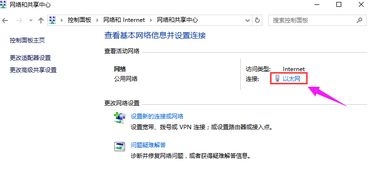如何更改电脑的IP地址?
在现代网络环境中,IP地址是设备连接互联网的身份标识,无论是进行网络调试、访问特定网络资源,还是出于隐私和安全考虑,修改电脑IP地址都是一个常见的需求。本文将从基础知识、静态IP设置、动态IP(DHCP)管理、以及高级配置与安全考量等多个维度,详细讲解如何更改电脑的IP地址。
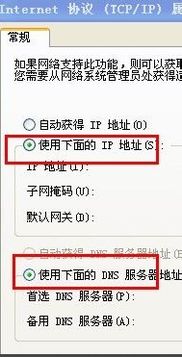
一、IP地址基础知识
IP地址,即互联网协议地址,是分配给网络设备上用于唯一标识其位置的数字标签。IP地址分为IPv4和IPv6两种版本,目前广泛使用的是IPv4,它由四个8位二进制数组成,通常以点分十进制表示,如192.168.1.1。IPv6则是为了解决IPv4地址枯竭问题而设计的,由128位二进制数组成,表示方式更为复杂。

IP地址分为公网IP和私网IP(局域网IP)。公网IP是全球唯一的,可以直接访问互联网;而私网IP则用于局域网内部,通过路由器进行NAT(网络地址转换)访问外网。家庭和小型企业网络通常使用私网IP地址段,如192.168.x.x、10.x.x.x或172.16.x.x至172.31.x.x。

二、静态IP地址设置
静态IP是指手动为网络设备分配固定的IP地址,适用于需要稳定网络配置的场景,如服务器、打印机等。以下是Windows和macOS系统下设置静态IP的步骤:
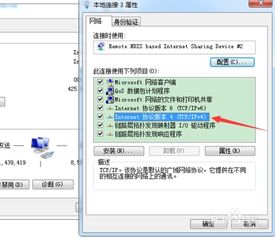
Windows系统
1. 打开网络和共享中心:右键点击任务栏的网络图标,选择“打开网络和共享中心”。
2. 更改适配器设置:在左侧菜单中点击“更改适配器设置”。
3. 选择网络连接:找到并右键点击你要修改的网络连接(如以太网或Wi-Fi),选择“属性”。
4. 配置TCP/IPv4:在“此连接使用下列项目”列表中,选择“Internet协议版本4(TCP/IPv4)”,然后点击“属性”。
5. 手动设置IP地址:在“常规”选项卡下,选择“使用下面的IP地址”,然后输入你想要设置的IP地址、子网掩码、默认网关和DNS服务器地址。
6. 保存设置:点击“确定”保存更改。
macOS系统
1. 打开系统偏好设置:点击屏幕左上角的苹果图标,选择“系统偏好设置”。
2. 进入网络设置:在网络部分点击“网络”。
3. 选择服务:在左侧列表中选择你要修改的网络服务(如Wi-Fi或以太网)。
4. 高级设置:点击右下角的“高级”按钮。
5. 配置TCP/IP:在TCP/IP选项卡下,选择“手动”配置,然后输入IP地址、子网掩码和路由器(默认网关)。
6. DNS设置:在DNS选项卡下,可以添加或编辑DNS服务器地址。
7. 应用更改:点击“好”和“应用”保存设置。
三、动态IP地址(DHCP)管理
动态主机配置协议(DHCP)允许网络设备自动从DHCP服务器获取IP地址、子网掩码、默认网关和DNS服务器等信息,简化了网络管理。在家庭和小型企业网络中,路由器通常充当DHCP服务器。
释放与重新获取IP地址
如果你希望在不改变网络配置的情况下,让设备获取一个新的IP地址(例如解决IP冲突),可以通过释放和重新获取IP地址的方式实现。
Windows系统
1. 打开命令提示符:按Win+R键,输入`cmd`,按回车。
2. 释放IP地址:输入`ipconfig /release`,按回车。
3. 重新获取IP地址:输入`ipconfig /renew`,按回车。
macOS系统
1. 打开终端:通过Spotlight搜索(按Cmd+空格键,输入“Terminal”)打开终端应用。
2. 释放IP地址:输入`sudo ifconfig en0 down`(对于Wi-Fi,接口名可能是`en0`,如果是以太网则可能是`en1`,需根据实际情况调整),按回车,然后输入管理员密码。
3. 重新获取IP地址:输入`sudo ifconfig en0 up`,按回车。
四、高级配置与安全考量
静态IP vs. 动态IP
静态IP:适用于需要固定网络身份的设备,如服务器、打印机等,便于远程访问和管理。但静态IP配置错误可能导致网络不通。
动态IP:简化了网络管理,尤其适用于移动设备或频繁更换网络环境的设备。但动态IP的变动性可能给远程访问带来不便。
网络安全
隐藏IP地址:虽然直接修改IP地址不能隐藏你的设备,但使用VPN(虚拟私人网络)或代理服务器可以隐藏你的真实IP地址,增强隐私保护。
MAC地址克隆:某些情况下,网络服务商或路由器可能绑定MAC地址和IP地址。此时,你可能需要克隆(即使用另一设备的MAC地址)以获取网络访问权限。
防火墙设置:无论使用静态还是动态IP,都应配置防火墙,限制不必要的网络访问,提高安全性。
注意事项
IP地址冲突:在局域网中,确保每个设备的IP地址是唯一的,避免IP冲突导致网络不稳定。
子网掩码:正确设置子网掩码,确保设备能够正确识别同一子网内的其他设备。
默认网关:默认网关通常是路由器的IP地址,确保设备能够正确路由到外网。
DNS服务器:正确配置DNS服务器地址,确保设备能够解析域名,访问互联网资源。
结语
更改电脑IP地址是一个涉及网络基础知识、系统配置和安全管理等多方面内容的操作。通过理解IP地址的基础知识,掌握静态IP和动态IP的设置方法,以及考虑网络安全和配置注意事项,你可以更有效地管理你的网络连接,提升网络使用的便捷性和安全性。无论是家庭用户还是企业用户,掌握这些技能都将有助于更好地利用网络资源,享受更加流畅和安全的网络体验。
- 上一篇: 揭秘摇骰子必胜技巧,让你稳操胜券!
- 下一篇: 高效掌握英语学习方法
-
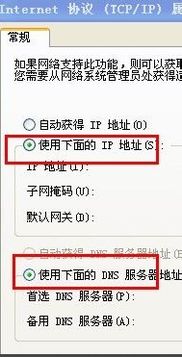 轻松掌握:更改电脑IP地址的实用步骤资讯攻略12-02
轻松掌握:更改电脑IP地址的实用步骤资讯攻略12-02 -
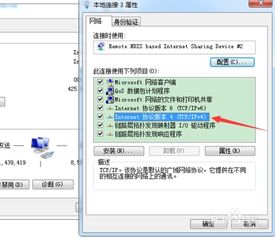 轻松学会:如何更改电脑IP地址,让网络设置焕然一新!资讯攻略10-25
轻松学会:如何更改电脑IP地址,让网络设置焕然一新!资讯攻略10-25 -
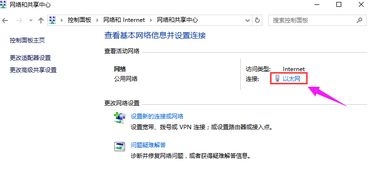 电脑IP地址配置指南资讯攻略11-17
电脑IP地址配置指南资讯攻略11-17 -
 如何查询电脑的IP地址?资讯攻略11-06
如何查询电脑的IP地址?资讯攻略11-06 -
 如何查询自己电脑的IP地址?资讯攻略11-06
如何查询自己电脑的IP地址?资讯攻略11-06 -
 如何轻松查询电脑IP地址?资讯攻略11-12
如何轻松查询电脑IP地址?资讯攻略11-12